تمكين وضع AHCI في BIOS
AHCI هو نمط توافق محركات الأقراص الصلبة الحديثة واللوحات الأم مع موصل SATA. مع هذا الوضع ، يقوم الكمبيوتر بمعالجة البيانات بشكل أسرع. عادة ، يتم تمكين AHCI بشكل افتراضي في أجهزة الكمبيوتر الحديثة ، ولكن في حالة إعادة تثبيت نظام التشغيل أو غيرها من المشاكل ، فإنه يمكن إيقاف تشغيل.
معلومات مهمة
ولتمكين وضع AHCI ، لا تحتاج إلى استخدام نظام الإدخال والإخراج الأساسي (BIOS) فحسب ، ولكن أيضًا لنظام التشغيل نفسه ، على سبيل المثال ، لإدخال أوامر خاصة من خلال "سطر الأوامر" . إذا لم تتمكن من تحميل نظام التشغيل ، فمن المستحسن إنشاء محرك أقراص USB قابل للتشغيل واستخدام برنامج التثبيت للانتقال إلى عنصر "استعادة النظام" حيث تحتاج إلى البحث عن العنصر بتنشيط "سطر الأوامر" . لإجراء مكالمة ، استخدم هذه الإرشادات الصغيرة:
- بمجرد الدخول إلى System Restore (استعادة النظام) ، في النافذة الرئيسية ، يلزمك الانتقال إلى Diagnostics .
- سوف تظهر عناصر إضافية ، والتي من خلالها يجب عليك تحديد "خيارات متقدمة" .
- تجد الآن وانقر على "سطر الأوامر" .
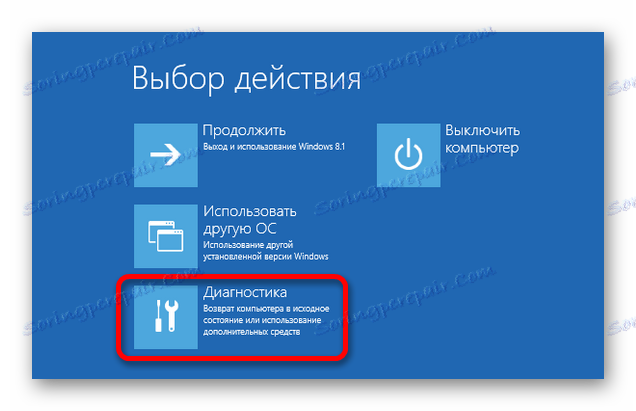

إذا لم يبدأ محرك أقراص USB المحمول بالمثبّت ، فعلى الأرجح أنك نسيت ترتيب أولوية التمهيد في نظام الإدخال والإخراج الأساسي (BIOS).
اقرأ المزيد: كيفية جعل التمهيد من محرك أقراص فلاش في BIOS
تمكين AHCI في نظام التشغيل Windows 10
من المستحسن أن تقوم أولاً بتثبيت تمهيد النظام في "الوضع الآمن" باستخدام أوامر خاصة. يمكنك محاولة القيام بكل شيء دون تغيير نوع نظام التشغيل ، ولكن في هذه الحالة يمكنك القيام بذلك على مسؤوليتك ومخاطرك. تجدر الإشارة أيضًا إلى أن هذه الطريقة مناسبة لنظام التشغيل Windows 8 / 8.1.
اقرأ المزيد: كيفية إدخال "الوضع الآمن" عبر BIOS
لإعداد الإعدادات الصحيحة ، تحتاج إلى:
- افتح "سطر الأوامر" . أسرع طريقة للقيام بذلك هي استخدام نافذة "Run" (في نظام التشغيل يتم استدعائها بواسطة مجموعات المفاتيح Win + R ). في مربع البحث ، تحتاج إلى ضبط الأمر
cmd. يمكنك أيضًا فتح "سطر الأوامر" واستخدام "استعادة النظام" إذا لم تتمكن من تشغيل نظام التشغيل. - الآن أدخل ما يلي في "سطر الأوامر" :
bcdedit /set {current} safeboot minimalلتطبيق الأمر ، اضغط على Enter .
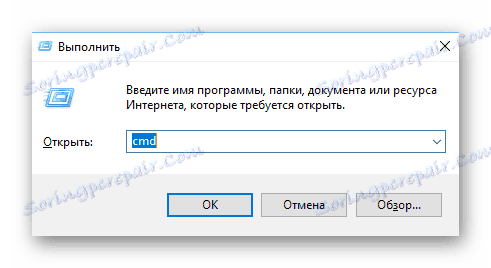
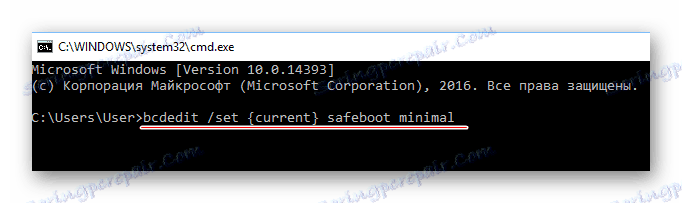
بعد إجراء الإعدادات ، يمكنك البدء مباشرة لتمكين وضع AHCI في BIOS. استخدم هذه التعليمات:
- قم بإعادة تشغيل جهاز الكمبيوتر. أثناء إعادة التشغيل ، تحتاج إلى تسجيل الدخول إلى BIOS. للقيام بذلك ، اضغط على مفتاح معين حتى يظهر شعار نظام التشغيل. عادة ، هذه مفاتيح من F2 إلى F12 أو حذف .
- في BIOS ، ابحث عن العنصر "الأجهزة الطرفية المتكاملة" ، الموجود في القائمة العلوية. في بعض الإصدارات ، يمكن أيضًا العثور عليه كعنصر منفصل في النافذة الرئيسية.
- الآن تحتاج إلى العثور على عنصر يحمل إحدى الأسماء التالية - "SATA Config" ، "SATA Type" (يعتمد على الإصدار). يحتاج إلى تعيين القيمة إلى "ACHI" .
- لحفظ التغييرات ، انتقل إلى "حفظ وخروج" (قد يتم تسميته بشكل مختلف قليلاً) وتأكيد الإخراج. سيتم إعادة تشغيل الكمبيوتر ، ولكن بدلاً من تحميل نظام التشغيل ، سيُطلب منك اختيار الخيارات لبدء تشغيله. اختر "الوضع الآمن مع دعم سطر الأوامر" . في بعض الأحيان يتم تحميل الكمبيوتر نفسه في هذا الوضع دون تدخل المستخدم.
- في "الوضع الآمن" لا تحتاج إلى إجراء أي تغييرات ، فقط افتح "سطر الأوامر" وأدخل ما يلي هناك:
bcdedit /deletevalue {current} safebootهذا الأمر مطلوب لإرجاع تمهيد نظام التشغيل إلى الوضع العادي.
- قم بإعادة تشغيل جهاز الكمبيوتر.

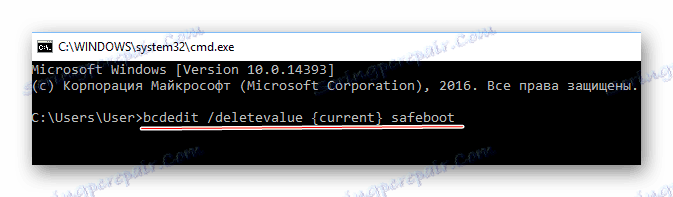
تمكين AHCI في Windows 7
هنا ، ستكون عملية التضمين أكثر صعوبة ، حيث يتطلب هذا الإصدار من نظام التشغيل تغييرات على التسجيل.
استخدم هذه التعليمات خطوة بخطوة:
- افتح محرر التسجيل. للقيام بذلك ، اتصل بالخط "تشغيل" باستخدام مجموعة من Win + R وأدخل هناك
regedit، ثم اضغط على Enter . - الآن تحتاج إلى التحرك على المسار التالي:
HKEY_LOCAL_MACHINESYSTEMCurrentControlSetservicesmsahciجميع المجلدات الضرورية ستكون في الزاوية اليسرى من النافذة.
- في المجلد الوجهة ، حدد موقع ملف "البدء" . انقر فوقه مرتين لعرض نافذة إدخال القيمة. يمكن أن تكون القيمة الأولية 1 أو 3 ، كما تحتاج إلى وضع 0 . إذا كان الرقم صفر موجودًا افتراضيًا ، فلا يلزم تغيير أي شيء.
- وبالمثل ، يجب عليك القيام بملف له نفس الاسم ، ولكنه موجود في:
HKEY_LOCAL_MACHINESYSTEMCurrentControlSetservicesIastorV - الآن يمكنك إغلاق محرر التسجيل وإعادة تشغيل الكمبيوتر.
- لا تنتظر شعار نظام التشغيل ، انتقل إلى BIOS. هناك تحتاج إلى إجراء نفس التغييرات الموضحة في التعليمات السابقة (النقاط 2 و 3 و 4).
- بعد إنهاء BIOS ، تتم إعادة تشغيل جهاز الكمبيوتر ، يبدأ تشغيل Windows 7 ويبدأ فورًا في تثبيت البرنامج الضروري لتمكين وضع AHCI.
- انتظر حتى اكتمال التثبيت وإعادة تشغيل الكمبيوتر ، وبعد ذلك سيتم إنشاء الإدخال إلى AHCI بشكل كامل.
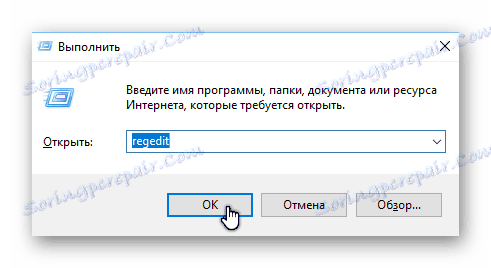
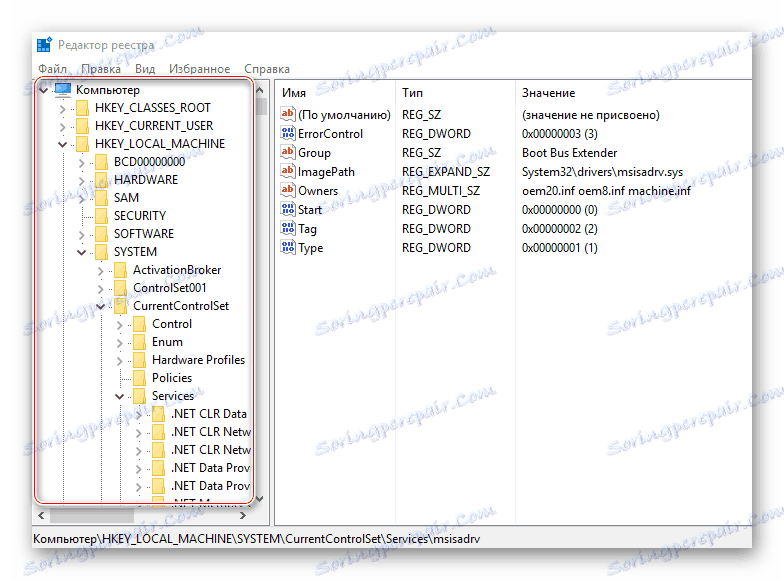
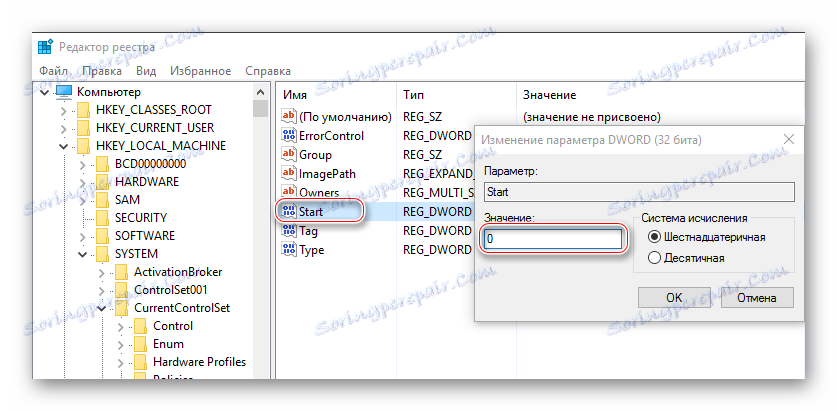
لا يعد إدخال نمط ACHI صعبًا ، ولكن إذا كنت مستخدم كمبيوتر غير متمرس ، فمن الأفضل عدم القيام بهذا العمل دون مساعدة أحد المتخصصين ، نظرًا لأن هناك خطرًا من إمكانية هدم إعدادات معينة في التسجيل و / أو BIOS ، مما قد يؤدي مشاكل مع الكمبيوتر.